บางครั้งเมื่อเพิ่มเพลงแอพหรืออัปเดตลงใน iPod Touch หรือ iPhone ของคุณมีบางอย่างผิดพลาดและไม่เสถียร ที่นี่เรามาดูขั้นตอนพื้นฐานเกี่ยวกับวิธีรีเซ็ตหรือกู้คืนเพื่อช่วยให้ทำงานได้อีกครั้ง
รีเซ็ต iPod Touch / iPhone
หากแอปหรือเพลงของคุณเล่นไม่ถูกต้องคุณอาจต้องการเริ่มต้นด้วยการรีเซ็ตอุปกรณ์ของคุณง่ายๆ ตัวอย่างเช่นเมื่อเราแสดงให้คุณเห็น วิธีการเจลเบรคอุปกรณ์ Apple ของคุณ เราจำเป็นต้องทำการรีเซ็ตเพื่อให้ทำงานได้อย่างถูกต้อง
ในการรีเซ็ตอุปกรณ์ให้ไปที่ Settings \ General \ Reset
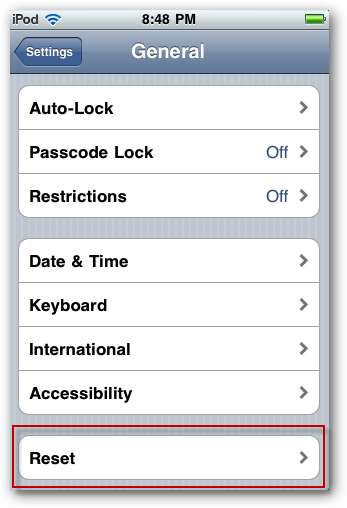
จากนั้นแตะที่รีเซ็ตการตั้งค่าทั้งหมด ...
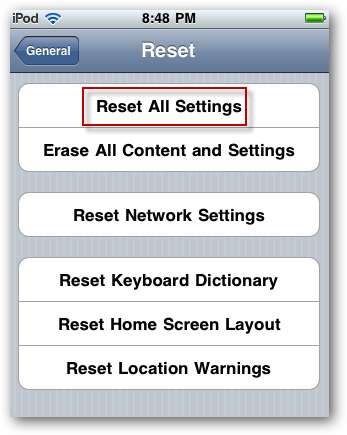
จากนั้นคุณจะได้รับคำเตือนสองครั้งเพื่อถามว่าคุณต้องการรีเซ็ตหรือไม่ คุณจะไม่สูญเสียข้อมูลหรือสื่อใด ๆ ในการรีเซ็ตดังนั้นไปข้างหน้าและแตะ รีเซ็ตการตั้งค่าทั้งหมด ... และอุปกรณ์ของคุณจะรีสตาร์ท .
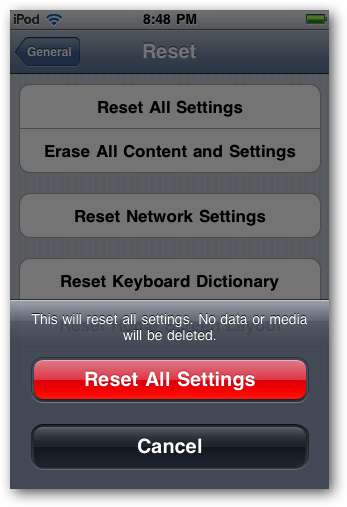
หลังจากรีเซ็ตคุณจะต้องเชื่อมต่อใหม่กับการเชื่อมต่อ Wi-Fi เมื่อคุณต้องการใช้แอพออนไลน์
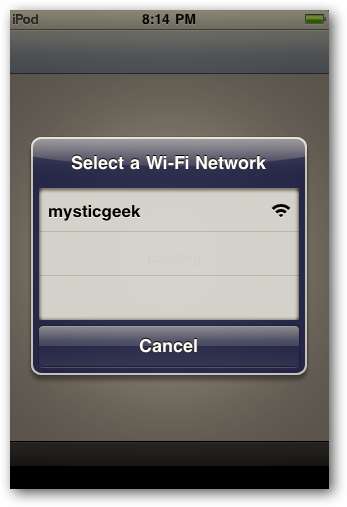
คืนค่าเป็นค่าเริ่มต้นจากโรงงาน
หวังว่าการรีเซ็ตแบบง่าย ๆ จะช่วยให้สิ่งต่างๆทำงานได้อย่างถูกต้อง อย่างไรก็ตามอาจมีบางครั้งที่คุณต้องทำการกู้คืนทั้งหมด ตรวจสอบให้แน่ใจว่าคุณสำรองไฟล์ทั้งหมดในอุปกรณ์ของคุณเป็นการคืนค่าจะตั้งค่ากลับเป็นค่าเริ่มต้นจากโรงงานและล้างข้อมูลทั้งหมดของคุณ หากต้องการสำรองไฟล์ที่สำคัญที่สุดของคุณโปรดอ่านบทความของเราเกี่ยวกับ วิธีใช้ Dropbox กับ iPhone หรือ iPod Touch .
หมายเหตุ: สำหรับตัวอย่างเหล่านี้เรากำลังใช้ iTunes 9.2.1.5 สำหรับ Windows บน Windows 7 x64 และ iPod Touch 32GB ที่ใช้ iOS 4.0.2
เชื่อมต่ออุปกรณ์กับคอมพิวเตอร์ของคุณและเปิด iTunes (ตรวจสอบให้แน่ใจว่าคุณมีเวอร์ชันล่าสุด) จากนั้นเลือกอุปกรณ์ของคุณจากแผงแหล่งที่มา
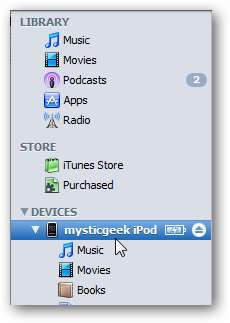
หากต้องการสำรองข้อมูลอุปกรณ์ของคุณให้คลิกขวาที่อุปกรณ์แล้วเลือกสำรองข้อมูล
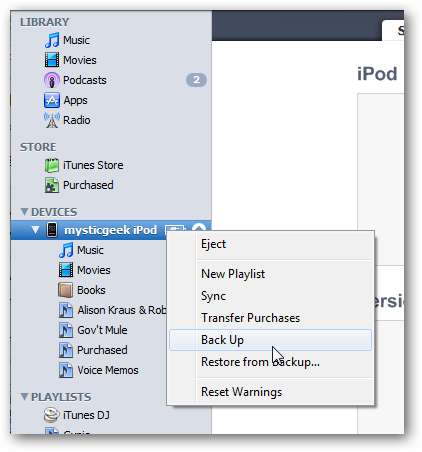
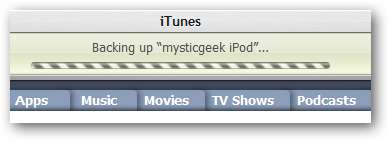
ภายใต้แท็บสรุปในกล่องเวอร์ชันคลิกที่ปุ่มคืนค่า
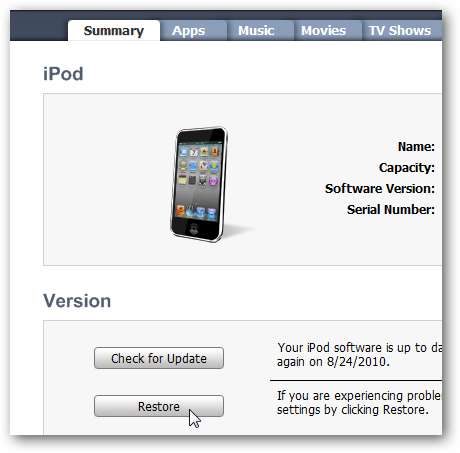
คุณจะได้รับข้อความถามว่าแน่ใจหรือไม่ว่าต้องการกู้คืนเป็นการตั้งค่าจากโรงงาน
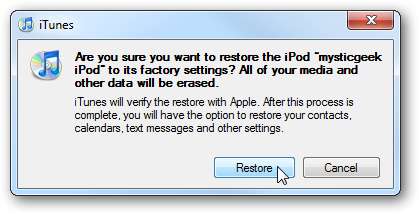
หากคุณมีสินค้าที่ซื้อจาก iTunes Store คุณจะเห็นข้อความว่ารายการเหล่านั้นจะถูกลบและคุณอาจต้องซื้ออีกครั้ง ข้อมูลทั้งหมดจะสูญหายนั่นคือสาเหตุที่เป็นเช่นนั้น สำคัญมาก คุณได้สำรองข้อมูลไว้
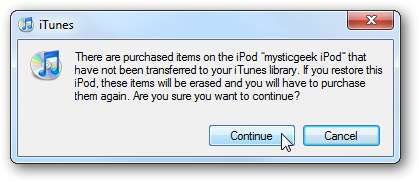
ตอนนี้กระบวนการคืนค่าจะเริ่มขึ้น คุณจะมีเสียง“ ดอง” ของ USB ที่นี่สองสามครั้งในระหว่างกระบวนการ
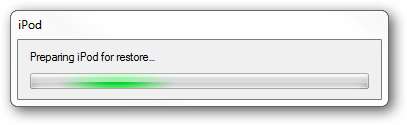
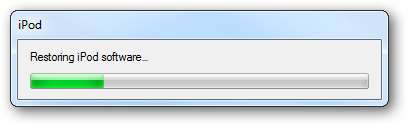
เมื่อกระบวนการเสร็จสิ้นคุณจะพบกับหน้าจอตั้งค่า iPod ของคุณซึ่งคุณสามารถเลือกที่จะตั้งค่าเป็น iPod เครื่องใหม่หรือกู้คืนจากข้อมูลสำรอง เรากำลังเลือกที่จะกู้คืนจากข้อมูลสำรอง ... แต่สิ่งที่คุณสำรองไว้อาจเป็นสาเหตุที่ทำให้อุปกรณ์ไม่เสถียร คุณสามารถลองกู้คืนจากข้อมูลสำรองก่อน แต่หากไม่ได้ผลให้ตั้งค่าเป็น iPod เครื่องใหม่
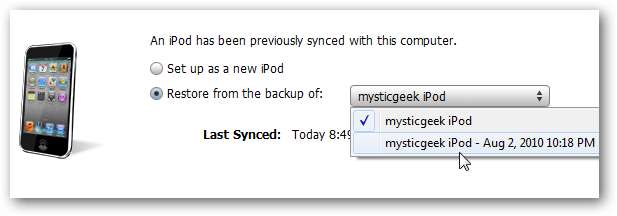
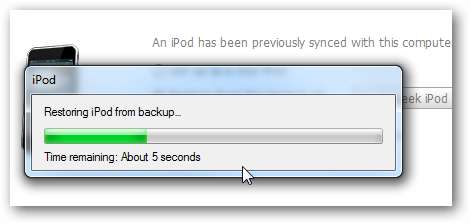
จากนั้นเมื่อคืนค่าคุณจะได้รับข้อความให้ปล่อยให้เชื่อมต่อขณะรีสตาร์ท
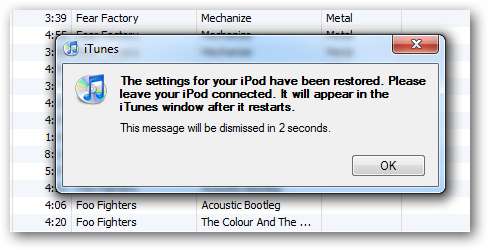
หลังจากการกู้คืนเสร็จสมบูรณ์ ... บน iPod ของเรามีแอพหลายตัวหายไปจากเมนูหลัก ... ซึ่งก่อนหน้านี้เรามีสามหน้าจอที่คุ้มค่า
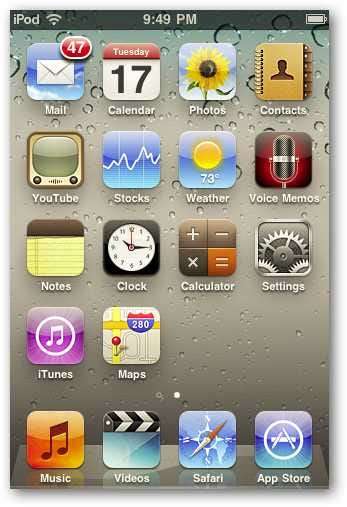
ในการแก้ไขปัญหานี้คุณจะต้องย้อนกลับด้วยตนเองและก่อนอื่นให้ตรวจสอบแอปซิงค์ ...
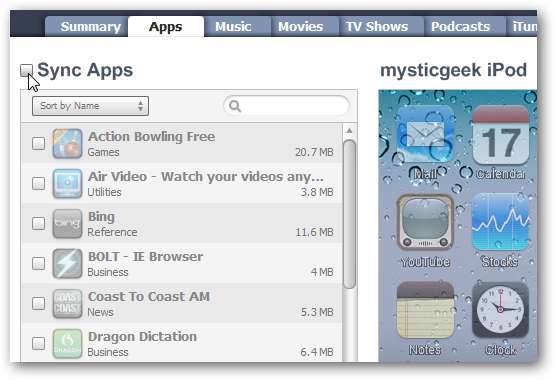
จากนั้นย้ายไปยังที่ที่คุณต้องการ
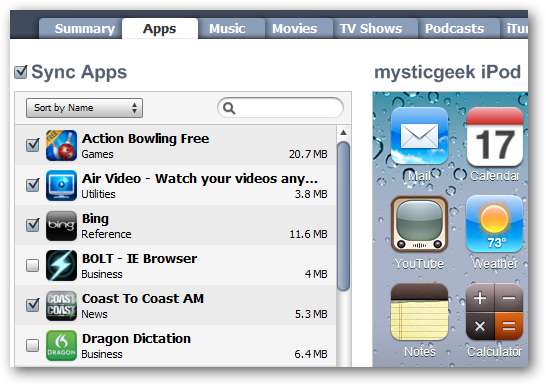
หากคุณกำลังประสบปัญหากับ iPhone หรือ iPod Touch ของคุณอาจเป็นการดีกว่าที่จะเริ่มแก้ไขปัญหาด้วยการรีเซ็ตอุปกรณ์ ... หลายครั้งที่เราพบว่าทั้งหมดนี้สามารถแก้ปัญหาอาการสะอึกเล็ก ๆ ในอุปกรณ์ได้ อย่างไรก็ตามหากคุณต้องการทำการ Restore ทั้งหมดให้แน่ใจว่าคุณได้สำรองข้อมูลทุกอย่างที่สำคัญก่อนดำเนินการต่อ
สิ่งนี้จะช่วยคุณในการแก้ไขปัญหา iPod Touch หรือ iPhone ของคุณที่กำลังประสบปัญหาหรือความไม่เสถียร เราจะมาดูการแก้ไขปัญหาเชิงลึกเพิ่มเติมในอนาคตอันใกล้นี้ดังนั้นโปรดติดตามต่อไป หากคุณประสบปัญหาที่ดูเหมือนจะแก้ไขไม่ได้ไม่ว่าคุณจะทำอะไร…ให้นำปัญหานี้ไปที่ตัวแทนจำหน่าย Apple ของคุณและดูว่าพวกเขาสามารถทำอะไรได้บ้าง







